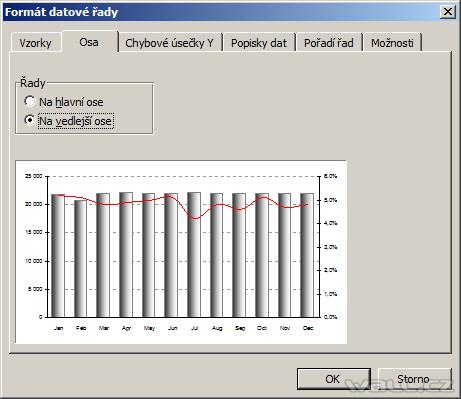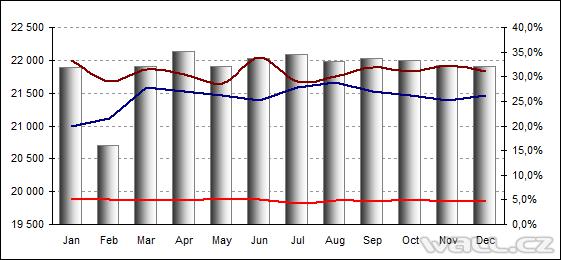Zdroj: https://wall.cz/excel-navod/graf-2-osy-y • Vydáno: 6.3.2012 19:00 • Autor: admin
Graf - 2 osy Y
 V kombinovaném grafu, ve kterém jsou zdrojová data např. v tisících a současně v procentech, dojde k nežádoucímu efektu, kde datová řada s procenty, je v grafu nečitelná (datová řada leží na ose X).
V kombinovaném grafu, ve kterém jsou zdrojová data např. v tisících a současně v procentech, dojde k nežádoucímu efektu, kde datová řada s procenty, je v grafu nečitelná (datová řada leží na ose X).

Řešením takového nežádoucího stavu je datovou řadu s procenty přesunout na druhou osu Y. Existuje několik způsobů, jak vytvořit kombinovaný graf se 2 osama Y.
Přesunout datovou řadu s procenty na druhou osu Y.
- V grafu vyberte datovou řadu, kterou chcete přesunout na vedlejší osu Y.
- Stiskněte pravé tlačítko myši, zvolte Formát datové řady a vyberte záložku Osa.
- Zvolte volbu Na vedlejší ose a potvrďte OK.
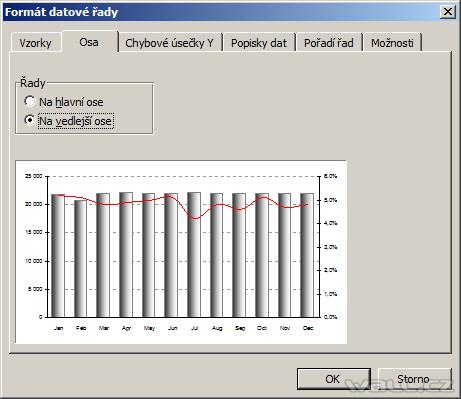
Přidat další data do grafu na druhou osu Y.
- Vyberte oblast buněk v tabulce (včetně názvu sloupce), které představují novou řadu v grafu.
- Stiskněte klávesy Ctrl-C.
- Aktivujte graf (Oblast grafu - pozadí) a stiskněte Ctrl-V (menu - Vložit jinak).
- V grafu klikněte pravým tlačítkem na novou řadu, klikněte na Formát datové řady a vyberte záložku Osa.
- Zvolte Na vedlejší ose a potvrďte OK.
- V grafu klikněte pravým tlačítkem na novou řadu, klikněte na Typ grafu a vyberte Spojnicový.

Pokud chcete do grafu vložit více řad na vedlejší osu Y, opakujte tento postup:
- Vyberte oblast buněk v tabulce (včetně názvu sloupce), které představují novou řadu v grafu.
- Stiskněte klávesy Ctrl-C.
- Aktivujte graf (Oblast grafu - pozadí) a stiskněte Ctrl-V (menu - Vložit jinak).
Výsledný upravený graf, kde na vedlejší ose Y jsou tři datové řady.
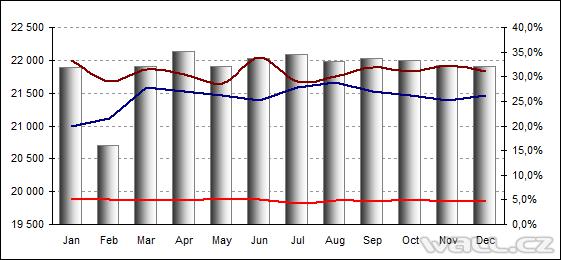
 V kombinovaném grafu, ve kterém jsou zdrojová data např. v tisících a současně v procentech, dojde k nežádoucímu efektu, kde datová řada s procenty, je v grafu nečitelná (datová řada leží na ose X).
V kombinovaném grafu, ve kterém jsou zdrojová data např. v tisících a současně v procentech, dojde k nežádoucímu efektu, kde datová řada s procenty, je v grafu nečitelná (datová řada leží na ose X).
 V kombinovaném grafu, ve kterém jsou zdrojová data např. v tisících a současně v procentech, dojde k nežádoucímu efektu, kde datová řada s procenty, je v grafu nečitelná (datová řada leží na ose X).
V kombinovaném grafu, ve kterém jsou zdrojová data např. v tisících a současně v procentech, dojde k nežádoucímu efektu, kde datová řada s procenty, je v grafu nečitelná (datová řada leží na ose X).